Habilitar / deshabilitar presentación de diapositivas de fondo de escritorio en Windows 10/11
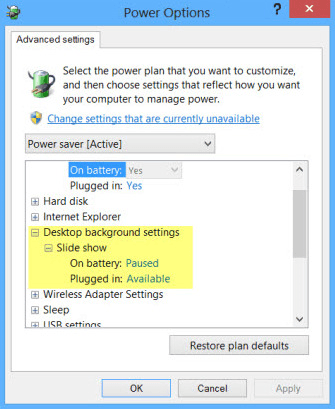
- 2488
- 377
- Jaime Delgadillo
La pantalla de su computadora define su personalidad. Por lo tanto, cuando se trata de configurar un nuevo fondo de pantalla de escritorio, todos tienden a tener un poco de selección. Tener un hermoso fondo de pantalla podría darte tranquilidad. Las presentaciones de los diapositivas de fondo de escritorio han existido durante tanto tiempo, y hace que su pantalla se vea aún más hermosa. Pero definitivamente come su batería y hace que su sistema funcione lento. Entonces, si un usuario quiere deshabilitar la presentación de diapositivas de fondo de escritorio en su sistema informático, no se le puede culpar. Siga leyendo, para aprender a deshabilitar y habilitar las presentaciones de diapositivas de fondo de escritorio en sus Windows 10.
Método 1: Uso de la configuración
1 - Abierto Ajustes presionando Windows y I teclas del teclado
2 - Haga clic Personalización
3 - Haga clic Fondo
4 - Seleccionar Imagen desde el fondo
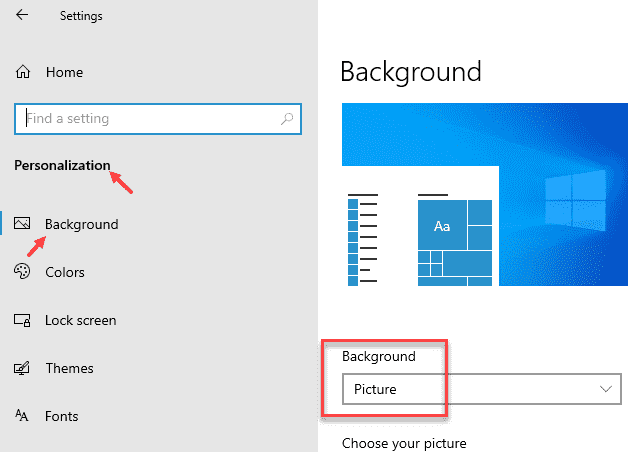
Método 2: Uso del plan de potencia
- Buscar Editar plan de potencia En el cuadro de búsqueda de Windows. Haga clic en el icono de resultados de búsqueda del plan de potencia de edición.
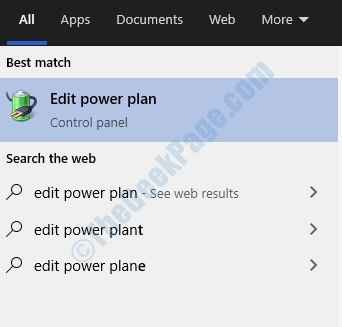
- Encontrar Cambiar la configuración de potencia avanzada desde la ventana que aparece y haga clic en ella. Ahora serás conducido a una nueva ventana.
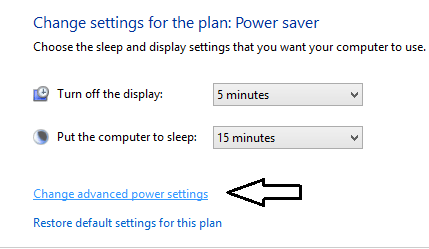
- Se abre una nueva ventana titulada Power Options. Haga doble clic en el elemento Fondo de escritorio La configuración hace que se expanda y revele un nuevo elemento llamado Diapositivas. Haga doble clic en él también. Ahora verá 2 elementos de la lista nombrados en la batería y enchufados.
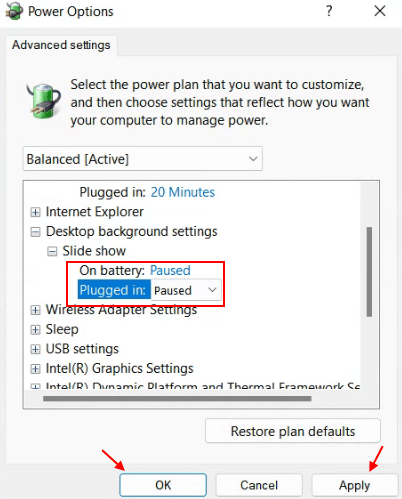
Si desea deshabilitar la presentación de diapositivas de fondo de escritorio, simplemente configure tanto en la batería / enchufado como Detenido.
Si desea habilitar la presentación de diapositivas de fondo de escritorio, simplemente configure tanto en la batería / enchufado como Disponible.
Puede establecer fácilmente sus preferencias aquí. Si desea deshabilitar el espectáculo de diapositivas de fondo de escritorio, cambie tanto en la batería como enchufado a pausado. Si desea habilitar el espectáculo de diapositivas de fondo de escritorio, cambie ambos a disponibles. Puede elegir diferentes opciones para la batería y enchufarse en función de sus preferencias de alimentación también.
Finalmente, haga clic en Aceptar y luego en aplicar. Los cambios serán inmediatos y ahora puede relajarse.
- « Cómo ver la RAM de su computadora en Windows 10
- Cómo quitar el reloj de la barra de tareas de Windows 10 »

